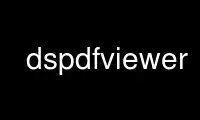
Dies ist der Befehl dspdfviewer, der beim kostenlosen Hosting-Anbieter OnWorks mit einer unserer zahlreichen kostenlosen Online-Workstations wie Ubuntu Online, Fedora Online, dem Windows-Online-Emulator oder dem MAC OS-Online-Emulator ausgeführt werden kann
PROGRAMM:
NAME/FUNKTION
dspdfviewer – PDF-Viewer mit zwei Bildschirmen
ZUSAMMENFASSUNG
dspdfviewer [Optionen] [Dateiname]
BESCHREIBUNG
dspdfviewer ist für Präsentationen gedacht, die mit dem erstellt wurden Latex-Beamer Klasse,
Insbesondere Dokumente, die mit der Option „Notizen auf dem zweiten Bildschirm anzeigen=rechts“ erstellt wurden.
Sein Zweck besteht darin, die linke Hälfte einer Seite auf dem Bildschirm des Publikums anzuzeigen (was auch der Fall sein wird).
am häufigsten ein Projektor) und die rechte Hälfte auf Ihrem „privaten“ Bildschirm (denken Sie an: die
Notebook, das Sie zum Präsentationsort mitgenommen haben). Die Grundidee ist, dass Sie anzeigen
persönliche Notizen und Informationen zur Unterstützung Ihrer Präsentation auf Ihrem persönlichen Bildschirm,
während das Publikum nur das PDF sieht, das es sehen soll.
Auf dem sekundären Bildschirm sehen Sie drei Uhren: eine „Wanduhr“ und eine „Präsentationsuhr“.
und eine „Slide“-Uhr.
Die Wanduhr in der unteren linken Ecke zeigt die aktuelle Tageszeit an
Die Präsentationsuhr (mit der Bezeichnung „Gesamt“) zählt die Zeit, die Sie seit Beginn der Präsentation verbracht haben
Präsentation und der „Folien“-Zähler (unten rechts) zeigt die Zeit an, die Sie für die Präsentation aufgewendet haben
Aktuelle Folie.
Die Uhren starten nicht in der Sekunde, in der Sie das Programm starten, die Idee hinter diesem Verhalten
liegt darin, dass bei vielen Leuten eine „Titel“-Folie aktiv ist, lange bevor das Publikum überhaupt eintrifft.
Sobald Sie die nächsten/vorherigen Folienbefehle verwenden, startet die Uhr. Wenn Sie das starten möchten
Um die Uhr anzuzeigen, aber trotzdem die Titelfolie anzuzeigen, drücken Sie einfach „Zurück“ (z. B. Pfeil nach oben oder).
Rechte Maustaste) auf der Titelfolie.
Wenn Sie die Uhren auf Null zurücksetzen möchten, drücken Sie die „Home“-Taste auf der Tastatur.
OPTIONAL
Das genaue Verhalten von dspdfviewer ist über Befehlszeilenparameter konfigurierbar.
Sofern nicht anders angegeben, können alle Befehlszeilenoptionen in eine Konfigurationsdatei geschrieben werden.
Weitere Informationen im DATEIEN Abschnitt für den Standort.
Für die Befehlszeilenparameter folgt dieses Programm der üblichen GNU-Befehlszeilensyntax.
mit langen Optionen, die mit zwei Bindestrichen ('-') beginnen. Nachfolgend finden Sie eine Zusammenfassung der Optionen.
Wenn Sie diese in einer Konfigurationsdatei angeben, schreiben Sie eine Option pro Zeile und verwenden Sie die lange
Version ohne XNUMX führenden Striche, gefolgt von einem Gleichheitszeichen und dem gewünschten Wert.
Zum Beispiel, untere-Panee-Höhe=20 ist eine gültige Konfigurationszeile.
Wenn eine Option in angegeben ist beide die Konfigurationsdatei und die Befehlszeile, die
Der Befehlszeilenwert hat Vorrang.
Hinweis für Optionen des Typs : Sie nehmen was immer dies auch sein sollte., falsch, 0 or 1 als Argumente. Zum Beispiel,
--use-second-screen falsch kann ausgedrückt werden als --use-second-screen 0 oder verkürzt auf -U0.
-h, --help
Zusammenfassung der Optionen anzeigen.
-F, --volle Seite
Nutzen Sie das Präsentationsprogramm mit einem normalen Single-Screen-PDF, d.h. zeigen Sie das an
Vollständige Seite sowohl auf dem primären als auch auf dem sekundären Monitor.
Der sekundäre Bildschirm enthält weiterhin Timer und Miniaturansichten, die Ihnen bei der Arbeit helfen
Präsentation, es sei denn, Sie deaktivieren sie mit den folgenden Optionen.
-du, --use-second-screen
Steuert, ob das Programm tatsächlich als Dual-Screen-Viewer funktioniert.
Die Vorgabe ist wahr.
Wenn Sie nur einen Bildschirm haben, aber dennoch die Cache-Funktionen nutzen möchten, können Sie dies festlegen
diese Option auf false setzen. Wenn das Fenster auf der falschen Anzeige landet, können Sie es trotzdem verwenden
den Schaltbefehl (siehe unten).
Was auf dem Primärbildschirm angezeigt wird, hängt davon ab, ob Sie die Option -f verwenden: -u0
-f führt zu einem einfachen Vollbild-PDF-Viewer, während -u0 ohne -f immer noch aufteilt
halbiert die Seite und gibt nur den linken Frame aus.
- l, --hyperlink-support
Steuert, ob das Programm PDF-Hyperlinks anklickbar macht.
Die Vorgabe ist wahr.
Normalerweise ist es wünschenswert, anklickbare Hyperlinks zu haben, wenn Sie dies nicht kontrollieren können
die Position Ihres Zeigers (wenn Ihre Fernbedienung nur über Linksklick und Rechtsklick verfügt)
klicken) ist es möglicherweise sicherer, Hyperlinks zu deaktivieren.
--prerender- previous-pages n
Wenn Sie zu Folie m springen, rendern Sie auch die Folien vor (mn)..(m-1) (Standard 3)
Hinweis: Wenn Sie dies auf Null setzen, erhalten Sie kein Miniaturbild für die vorherige Seite
gerendert, bevor Sie es besucht haben.
--prerender-next-pages n
Wenn Sie zu Folie m springen, rendern Sie auch die Folien vorab (m+1)..(m+n) (Standard 10)
Hinweis: Wenn Sie dies auf Null setzen, erhalten Sie kein Miniaturbild für die nächste Seite
gerendert, bevor Sie es besucht haben.
--Cache-Größe n (in Megabyte / MiB)
Dies steuert, wie viel Speicher dspdfviewer zum Zwischenspeichern gerenderter Dateien verwenden darf
Seiten. Der Standardwert ist 1024, was 1 GiB RAM bedeutet. Beachten Sie den verwendeten Speicher
für aktive Rendering-Prozesse, ebenso wie die aktuell angezeigten Bilder nicht
in die Abrechnung einbezogen, sodass die Gesamtspeichernutzung von dspdfviewer höher ausfällt
als das.
VORSICHT: Es ist derzeit nicht bestätigt, dass dieser Speicher ausreicht, um alle zu speichern
vorgerenderte Seiten. Wenn Sie den Cache zu klein machen, um die vorgerenderten Seiten aufzunehmen,
Es wird damit begonnen, die erste gerenderte Seite (neben der aktuellen Seite) zu löschen, was zur Folge hat
in sehr schlechter Leistung. Stellen Sie im Zweifelsfall einen größeren Cache oder einen niedrigeren Prerender ein
Betrag.
-a, --presenter-area
Den Präsentatorbereich auf dem zweiten Bildschirm anzeigen (true, 1) oder ausblenden (false, 0). Wenn
Ist dieser auf Null gesetzt, haben die folgenden Optionen keine Auswirkung.
-D, --Duplikat
Den Bildschirm des Publikums neben den Notizen duplizieren (true, 1) oder ausblenden (false, 0).
der zweite Bildschirm. Der Standardwert ist falsch.
-T, --thumbnails
Miniaturansichten auf dem zweiten Bildschirm anzeigen (true, 1) oder ausblenden (false, 0).
-T, --thumbnail-page-part
Zeigen Sie diesen Teil der Seite als Miniaturansichten an. Gültige Werte sind „links“, „rechts“ oder
"beide".
-w, --Wanduhr
Zeigt die Wanduhr auf dem zweiten Bildschirm an (true, 1) oder verbirgt sie (false, 0).
-P, --presentation-clock
Zeigen Sie die Präsentationsuhr auf dem zweiten Bildschirm an (true, 1) oder verbergen Sie sie (false, 0).
-S, --slide-clock
Zeigt die Folienuhr auf dem zweiten Bildschirm an (true, 1) oder verbirgt sie (false, 0).
-B, --bottom-pane-height n
Konfigurieren Sie, wie groß der Präsentatorbereich auf dem zweiten Bildschirm sein soll (Einheit).
Prozent of zweite Bildschirm gesamt Höhe.
Standardwert 20.
--i3-Problemumgehung
Dadurch wird versucht, den i3-Fenstermanager (durch Aufruf des Befehls i3-msg) aufzufordern, das zu verschieben
Publikumsfenster zum „anderen Bildschirm“.
Dies gilt als experimentelle Funktion und ist standardmäßig deaktiviert. Lies das
Weitere Informationen finden Sie im runtimeconfiguration.cpp-Quellcode.
KONTROLLEN
Sie können dabei die folgenden Steuerelemente verwenden dspdfviewer läuft.
Beachten Sie, dass Mausklicks von der Zeigerposition abhängig sind, wenn die Hyperlink-Unterstützung vorhanden ist
ermöglicht. Wenn sich Ihr Mauszeiger in eine Hand verwandelt, folgt er dem Link, über den Sie fahren
auf einen Klick.
Tastatur: ?, F1
Schnellhilfe anzeigen (wichtigste Tastenkombinationen)
Tastatur: Leertaste, Seite Nach unten / Maus: Links Klick, Rad Nach unten
Gehen Sie eine Seite vorwärts
Zusätzliche Tastatur-Aliase: Nach unten, Nach rechts, Eingabetaste, Eingabetaste, N, F
Tastatur: Rücktaste, Seite Up / Maus: Rechtsklick, Rad Up
Gehen Sie eine Seite zurück
Zusätzliche Tastatur-Aliase: Oben, Links, P
Tastatur: B, . (Zeitraum)
Schalten Sie die Ausblendung des Publikumsbildschirms um
Tastatur: G
Gehen Sie zu einer bestimmten Seite (ein Nummerneingabefenster wird angezeigt)
Beachten Sie, dass dies PDF-Seiten zählt, also eine einzelne Folie mit 6 Demaskierungsschritten
wird 7 PDF-Seiten lang sein, einschließlich der ersten, fast leeren Seite.
Tastatur: Zuhause, H
Gehen Sie zur ersten Seite und stellen Sie die Uhren auf Null zurück.
Verwenden Sie diese Option, wenn Sie möchten, dass die Uhren bei Null anhalten. Verwenden Sie zum Blättern die Funktion G (Gehe zu).
1, wenn Sie möchten, dass sie weiterlaufen.
Beachten Sie, dass die Home-Taste auf einigen Tastaturen möglicherweise „Pos 1“ heißt.
Tastatur: Fliehen, Q
Verlassen dspdfviewer.
Tastatur: S, F12
Wechseln Sie zwischen primärem und sekundärem Bildschirm
Verwenden Sie dies, wenn das Publikum Ihre „Notiz“-Seite mit den Uhren sieht und Sie das sehen
tatsächliche Präsentation auf Ihrem Bildschirm.
Wenn Sie nur die Hauptpräsentation sehen möchten (zum Beispiel, weil der Projektor
ist hinter dir), verwenden T.
Tastatur: T
Funktion des sekundären Bildschirms umschalten
Verwenden Sie diese Option, wenn Sie die Zuschauerseite auf Ihrem Bildschirm sehen möchten, ohne sie anzuzeigen
Notizen für das Publikum. Durch erneutes Drücken der Taste wird wieder auf Normal umgeschaltet
Erfassung sind.
Tastatur: D
Schalten Sie die Vervielfältigung des Publikumsbildschirms um
Verwenden Sie dies, wenn Sie die Publikumsseite und die Notizen auf Ihrem Bildschirm sehen möchten (also die
vollständige Präsentation), wobei der Bildschirm des Publikums unberührt bleibt. Drücken der Taste
erneut wechselt zurück in den Split-Modus.
Verwenden Sie dspdfviewer online über die Dienste von onworks.net
